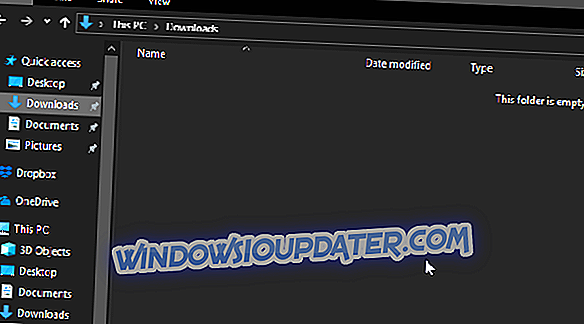WhatsApp Web vám umožňuje současně přistupovat ke svému účtu v telefonu, tabletu nebo počítači. To je obzvláště důležité, pokud pracujete na svém PC nebo notebooku a nechcete, aby se vám problém vždy podařilo zkontrolovat telefonem a zjistit, kdo vám poslal zprávu nebo odpověděl na váš text.
Tuto službu však nebudete moci využívat, pokud váš telefon není připojen k aplikaci WhatsApp Web.
Problémy s připojením telefonu a počítače jsou dva hlavní důvody, proč nemůžete odesílat ani přijímat zprávy na webu WhatsApp Web. V telefonu je vaše relace rozšířením klienta pro odesílání zpráv, takže aplikace WhatsApp Web se připojí k telefonu a synchronizuje zprávy, takže je můžete vidět na obou zařízeních.
Proto, k použití WhatsApp Web, budete potřebovat aktivní účet na vašem smartphonu, ale pokud se nemůžete připojit k telefonu pak Web nebude fungovat. Pokud tento problém přetrvává, může být v počítači problém s připojením.
Uvádíme některá řešení, která vám pomohou problém vyřešit, abyste se mohli vrátit k pohodlnému zasílání zpráv.

Oprava: Telefon není připojen k webu WhatsApp
- Předběžné kontroly
- Opravte problémy s připojením v telefonu se systémem Windows
- Fix Captive WiFi hotspoty
1. Předběžné kontroly
Než začnete s jakýmikoli opravami, musíte se ujistit, že máte k dispozici silné a stabilní internetové připojení v telefonu i v počítači, abyste mohli používat aplikaci WhatsApp Web. Pokud je spojení vypnuto, žlutý pruh se obvykle zobrazí v horní části seznamu chatu, který čte „počítač není připojen“, takže zkontrolujte, zda je připojení aktivní.
Pokud přetrvává, obnovte stránku nebo se odhláste a znovu se přihlaste, abyste znovu aktivovali webovou relaci. Udělat toto:
- Stiskněte ikonu tříbodové nabídky
- Vyberte možnost Odhlásit
- Přihlaste se podle pokynů na obrazovce
Zajistěte, abyste měli k dispozici nejnovější verzi prohlížečů Chrome, Firefox, Opera, Safari nebo Microsoft Edge. Aplikace Internet Explorer není podporována.
Zkontrolujte, zda jste ve spravované síti Wi-Fi, jako ve vaší kanceláři nebo ve škole / škole, protože síť může být nakonfigurována tak, aby blokovala nebo omezovala webové připojení WhatsApp. Můžete požádat správce sítě, aby obcházel provoz na web.whatsapp.com, * .web.whatsapp.com a * .whatsapp.net.
2. Opravte problémy s připojením v telefonu se systémem Windows
Pokud váš telefon není připojen k aplikaci WhatsApp Web, může se jednat o problém s připojením k internetu nebo nastavení telefonu. Chcete-li tento problém vyřešit, postupujte takto:
- Restartujte telefon nebo jej vypněte a znovu zapněte
- Aktualizujte WhatsApp na nejnovější verzi dostupnou v obchodě Microsoft
- Otevřete Nastavení telefonu a klepněte na položku Síť a bezdrátové připojení a klepněte na režim Letadlo . Zapnutím a vypnutím režimu Letadlo zapnete a vypnete režim Zapnout a zapnete funkci WiFi.
- Zkuste se připojit k různým přístupovým bodům WiFi.
- Ujistěte se, že Wi-Fi zůstane zapnutý během režimu spánku.
- Restartujte Wi-Fi router.
- Informujte se u svého mobilního operátora, zda je problém
- Navštivte webové stránky společnosti Microsoft a ověřte, zda jsou nastavení APN správně nakonfigurována.
- Pokud máte telefon s operačním systémem Windows od společnosti Nokia, stáhněte a použijte aplikaci Nastavení připojení z aplikace Microsoft Store.
- Aktualizujte operační systém Windows Phone na nejnovější verzi, která je k dispozici pro váš model
- Obraťte se na správce sítě pro řešení problémů s připojením WiFi. To platí i v případě, že jste na veřejném WiFi, jako je váš kampus nebo firemní, a má omezení brány firewall.
- Nepoužívejte jej s proxy nebo VPN, protože to může mít vliv na připojení.
Poznámka: Tyto kroky také fungují s telefony Android nebo iOS, ale s jemnými rozdíly v nastavení.
3. Opravte hotspoty Wi-Fi
Někdy, když váš telefon není připojen k serveru WhatsApp, zkontrolujte, zda se v WhatsApp nezobrazuje oznámení, že se nebudete moci připojit přes konkrétní připojení Wi-Fi. Pokud tomu tak je, můžete být v síti Wi-Fi.
Tyto hotspoty vyžadují, abyste se před připojením k internetu přihlásili, takže pokud jste na takovém spojení, můžete se od něj odpojit a poté použít mobilní data pro připojení k internetu nebo se přihlásit do sítě Wi-Fi a navigovat na domovskou stránku.
Pokud problém přetrvává i po přihlášení, odpojte se od sítě Wi-Fi a zapomeňte na připojení v nastavení Wi-Fi nebo se obraťte na správce sítě, abyste se ujistili, že se můžete připojit prostřednictvím hotspotu Wi-Fi.
Dejte nám vědět, pokud se vám podařilo tento problém vyřešit, nebo máte-li určité problémy, zanechte komentář v níže uvedené části.